Codes produit dans Excel
Cet exemple vous apprend comment utiliser la validation des données pour empêcher les utilisateurs d’entrer des codes de produits incorrects.
-
Sélectionnez la plage A2: A7.
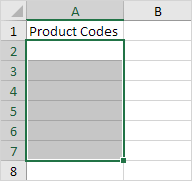
-
Dans l’onglet Données, dans le groupe Outils de données, cliquez sur la validation des données.
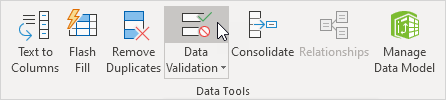
-
Dans la liste Autoriser, cliquez sur Personnaliser.
-
Dans la zone Formule, entrez la formule indiquée ci-dessous et cliquez sur OK.
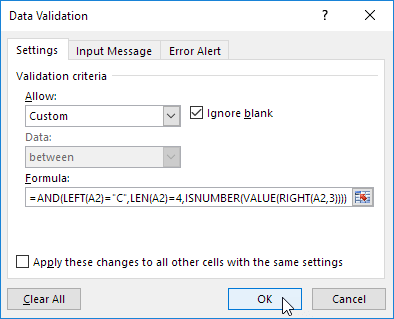
Explication: cette fonction et a trois arguments. LEFT (A2) = forces « C » à l’utilisateur de commencer par la lettre C. LEN (A2) = 4 oblige l’utilisateur à entrer une chaîne de caractères avec une longueur de 4 caractères. ISNUMBER (VALEUR (RIGHT (A2,3))) oblige l’utilisateur à la fin avec 3 chiffres. DROIT (A2,3) extrait les 3 caractères de la chaîne extrême droite du texte. La fonction VALEUR convertit cette chaîne de texte en nombre. vérifie ISNUMBER si cette valeur est un nombre. La fonction retourne ET TRUE si toutes les conditions sont vraies.
Parce que nous avons sélectionné la gamme A2: A7 avant cliqué sur la validation des données, Excel copie automatiquement la formule aux autres cellules.
-
Pour vérifier cela, sélectionnez la cellule A3 et cliquez sur la validation des données.
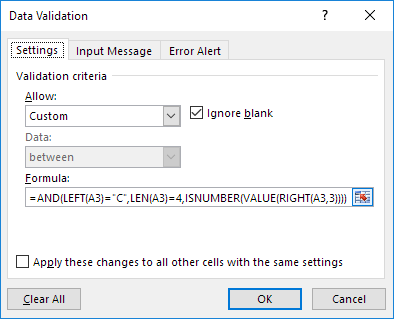
Comme vous pouvez le voir, cette cellule contient également la formule correcte.
-
Entrez un code de produit incorrect.
Résultat. Excel affiche une alerte d’erreur.
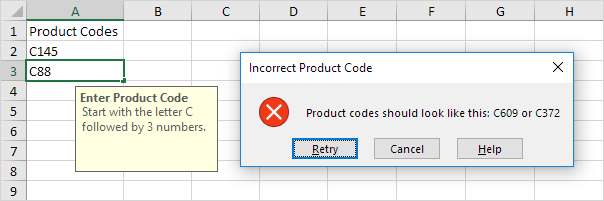
Remarque: pour entrer un message d’entrée et le message d’alerte d’erreur, accédez à l’onglet Message d’entrée et erreur d’alerte.